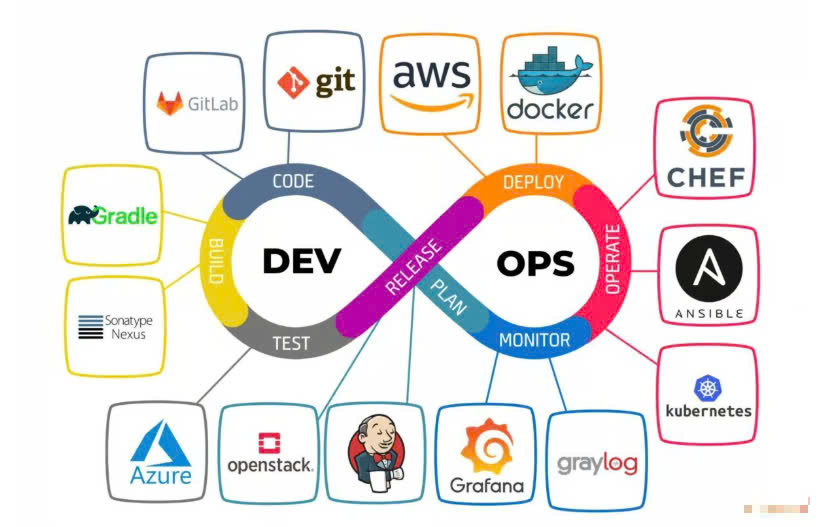
GitLab là gì Cách Cài Đặt và Sử Dụng GitLab chi tiết
5/11/2025 3:34:42 PM
- by Nguồn: https://vinahost.vn/Trong lĩnh vực phần mềm, GitLab được xem như một công cụ không thể thiếu đối với các đội nhóm phát triển. GitLab không chỉ là một hệ thống quản lý mã nguồn mà còn là cầu nối tuyệt vời giữa các lập trình viên, giúp họ làm việc hiệu quả hơn. Với bài viết này, hãy cùng VinaHost tìm hiểu sâu hơn khái niệm GitLab là gì, cùng với cách cài đặt và sử dụng chi tiết để bạn có cái nhìn toàn diện về công cụ này nhé!
1. GitLab là gì?
GitLab là một hệ thống quản lý mã nguồn và dự án phần mềm có sự tăng cường của các công cụ quản lý DevOps. Nó cung cấp một nền tảng tích hợp để phát triển, kiểm thử, triển khai và theo dõi mã nguồn một cách hiệu quả.
Tính năng chính của GitLab có thể kể đến như:
- Quản lý Repository: Tương tự như GitHub, GitLab cơ bản cung cấp kho lưu trữ mã nguồn (Repository) với hỗ trợ cho Git, giúp các nhóm phát triển quản lý và theo dõi mã nguồn dễ dàng.
- Quản lý DevOps: GitLab tích hợp nhiều công cụ và tính năng DevOps, bao gồm CI/CD (Continuous Integration/Continuous Deployment), Container Registry, và hỗ trợ Kubernetes.
- Issue Tracking và Wiki: Để theo dõi công việc và tài liệu dự án, GitLab cung cấp các tính năng như Issue Tracking và Wiki.
- Web IDE: Git-Lab có một trình soạn thảo mã nguồn tích hợp trong trình duyệt giúp bạn chỉnh sửa mã nguồn mà không cần chuyển đến môi trường phát triển.
- Collaboration: Cho phép nhóm làm việc cùng nhau trên dự án, xem và đánh giá thay đổi, thảo luận và hợp nhất mã nguồn.
- GitLab có thể triển khai ở dạng dịch vụ trên đám mây hoặc trên máy chủ, mang lại sự linh hoạt cho các tổ chức phát triển phần mềm.
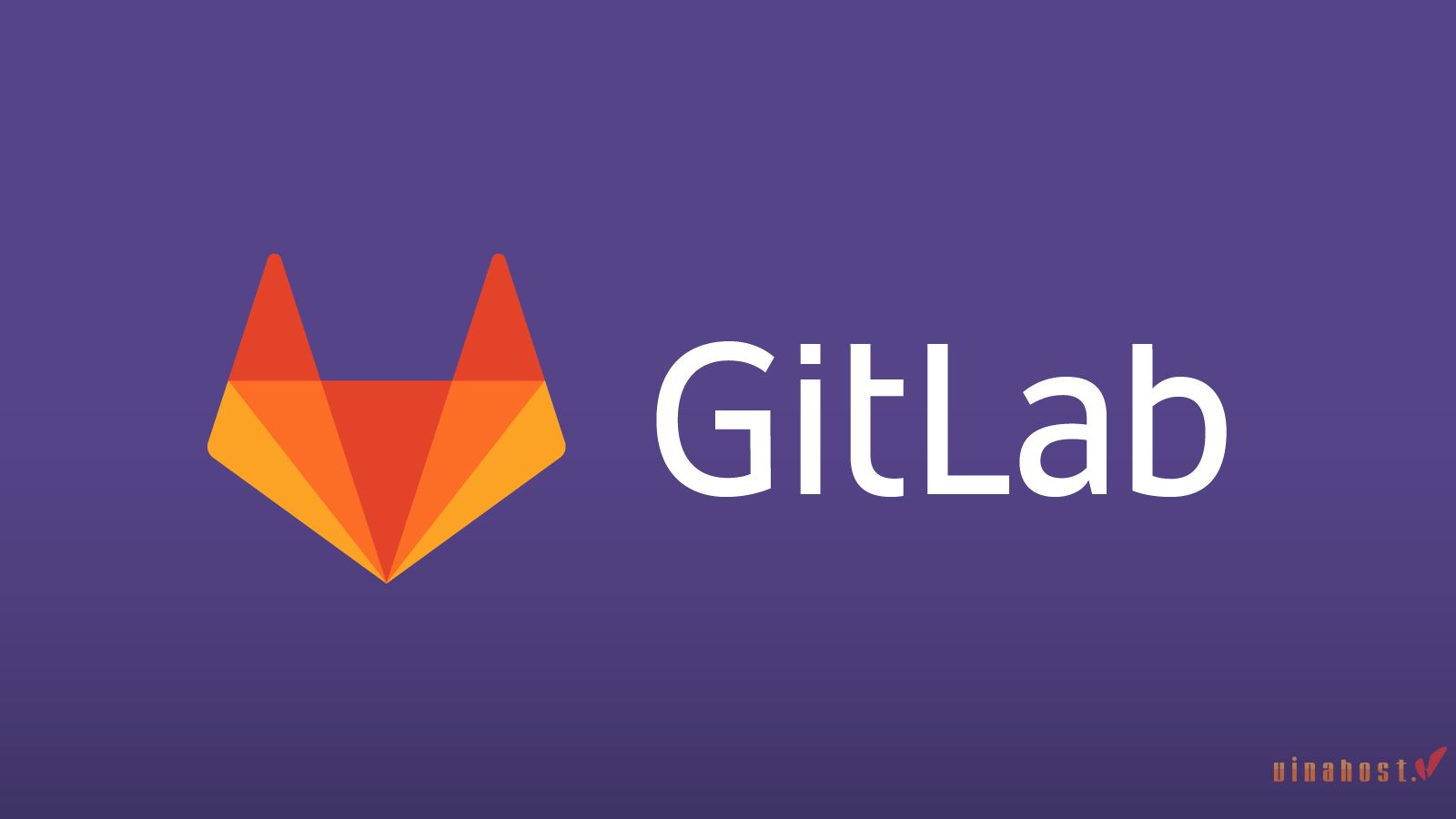
GitLab đã trở thành một giải pháp toàn diện cho việc quản lý mã nguồn
2. Lịch sử hình thành và phát triển của GitLab
Git-Lab được tạo ra bởi Dmitriy Zaporozhets và Valery Sizov vào tháng 9 năm 2011. Ban đầu, họ chỉ đơn giản muốn tạo ra một hệ thống quản lý mã nguồn riêng tư để giúp công việc phát triển tại nơi làm việc của họ.
Tuy nhiên, Git-Lab nhanh chóng thu hút sự chú ý của cộng đồng phát triển do tích hợp các tính năng quan trọng và khả năng mở rộng của mình. Với sự phát triển mạnh mẽ, GitLab đã trở thành một giải pháp toàn diện cho quản lý mã nguồn, tích hợp nhiều công cụ DevOps và các tính năng hỗ trợ quản lý dự án.
Dần dần, Git-Lab trở thành một trong những nền tảng quản lý mã nguồn hàng đầu, cung cấp một giải pháp toàn diện cho các dự án phần mềm và quy trình DevOps.
Lịch sử phát triển của Git-Lab đã trải qua nhiều dấu mốc quan trọng:
- Tháng 9 năm 2011: Git-Lab được tạo ra bởi Dmitriy Zaporozhets và Valery Sizov như một dự án nhỏ tại Ukraine.
- Tháng 3 năm 2012: Phiên bản đầu tiên của Git-Lab (v2.0) được phát hành, bao gồm các tính năng cơ bản như quản lý mã nguồn và theo dõi lỗi.
- Tháng 9 năm 2013: Git-Lab CE (Community Edition) được công bố với bản quyền mã nguồn mở, cho phép cộng đồng sử dụng và đóng góp vào mã nguồn.
- Tháng 9 năm 2015: Git-Lab EE (Enterprise Edition) ra mắt, mang đến nhiều tính năng mở rộng và hỗ trợ chuyên nghiệp cho doanh nghiệp.
- Tháng 9 năm 2017: Git-Lab 10.0 được phát hành với nhiều cải tiến đáng kể, bao gồm Kubernetes và CI/CD tích hợp.
- Tháng 11 năm 2020: Git-Lab 13.6 được công bố với các tính năng như Cycle Analytics, công cụ quản lý dự án với khả năng dự đoán thời gian hoàn thành.
Những dấu mốc này thể hiện sự phát triển và mở rộng của Git-Lab từ một dự án nhỏ thành một nền tảng quản lý mã nguồn và DevOps toàn diện.
3. Những đặc điểm của Gitlab
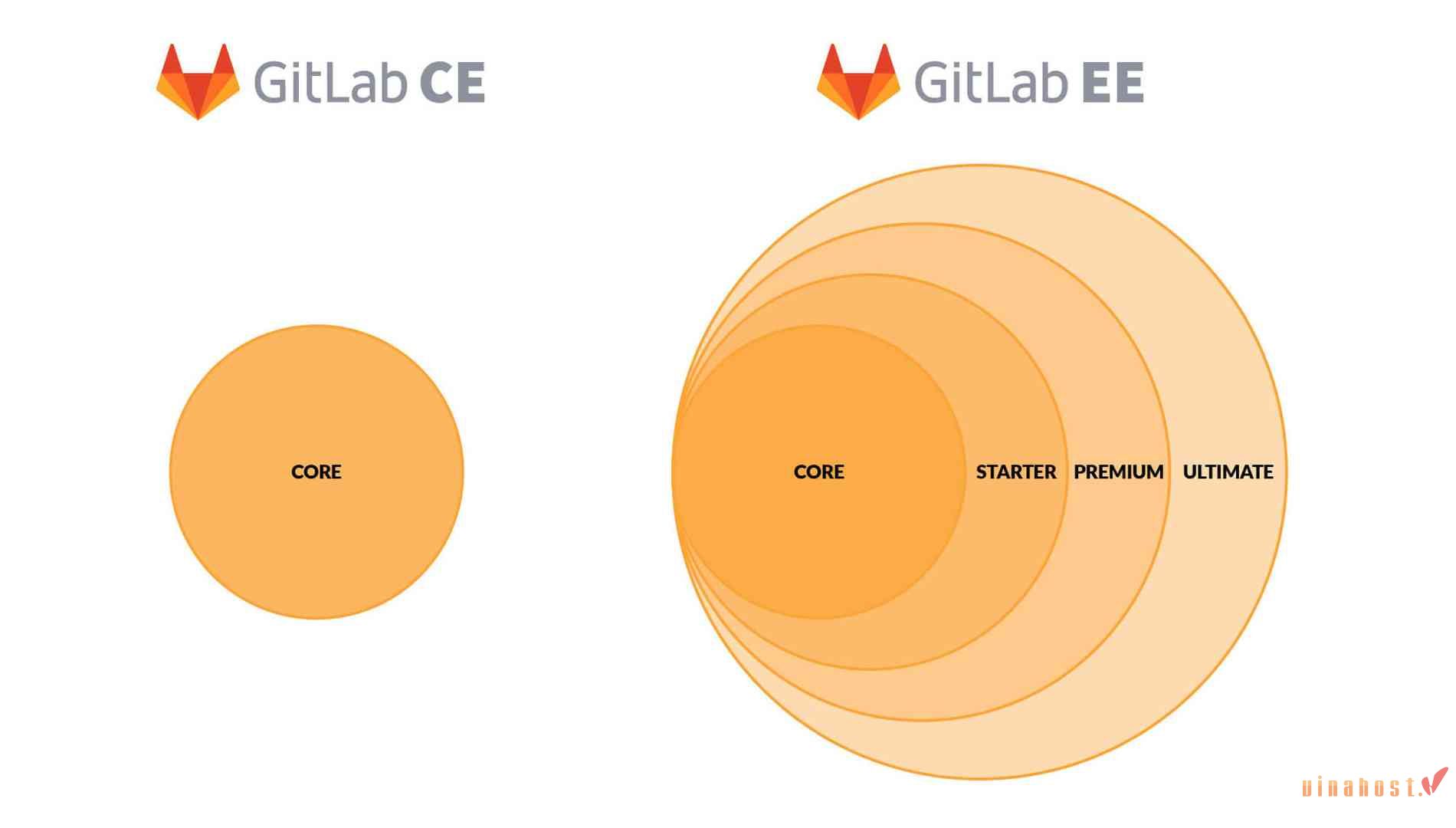
Git-Lab có hai phiên bản chính: CE và EE
3.1. Phiên bản của GitLab
Git-Lab có hai phiên bản chính: GitLab Community Edition (CE) và GitLab Enterprise Edition (EE).
- GitLab CE là phiên bản mã nguồn mở, miễn phí cho mọi người sử dụng.
- GitLab EE là phiên bản dành cho doanh nghiệp, cung cấp các tính năng và hỗ trợ mở rộng hơn.
3.2. Protected branches
Git-Lab cho phép bạn đặt chế độ bảo vệ cho các nhánh (branches) trong kho lưu trữ.
Protected branches ngăn chặn người dùng không có quyền ghi (write) khỏi việc đẩy (push) trực tiếp lên nhánh, đảm bảo rằng chỉ có người được ủy quyền mới có thể thực hiện các thay đổi quan trọng trên nhánh đó.
3.3. Tầng vật lý của GitLab
GitLab có thể triển khai trên nhiều loại hạ tầng, bao gồm đám mây công cộng (Public Cloud), đám mây riêng tư (Private Cloud), hoặc hạ tầng truyền thống (On-Premises).
GitLab.com là dịch vụ Git-Lab chạy trên đám mây công cộng để cung cấp một giải pháp quản lý mã nguồn dễ sử dụng.
3.4. System layout
Git-Lab có một hệ thống phân cấp chặt chẽ với các thành phần như Nginx, Unicorn, Sidekiq, và PostgreSQL. Giao diện web, API, và các quy trình công việc đều chạy qua các thành phần này.
3.5. Components
Các thành phần chính của Git-Lab bao gồm:
- Nginx: Dùng làm máy chủ proxy để xử lý các yêu cầu HTTP và định tuyến chúng đến các dịch vụ phía sau.
- Unicorn: Một máy chủ ứng dụng Ruby, xử lý các yêu cầu từ người dùng và gửi chúng đến Rails.
- Sidekiq: Dùng để xử lý các nhiệm vụ không đồng bộ như việc gửi email, xử lý dữ liệu, v.v.
- PostgreSQL: Hệ quản trị cơ sở dữ liệu sử dụng để lưu trữ dữ liệu liên quan đến GitLab.
4. Ưu điểm và nhược điểm của GitLab
4.1. Ưu điểm của GitLab
- Tích hợp Toàn diện: Git-Lab cung cấp một loạt các tính năng tích hợp trong một nền tảng, bao gồm quản lý mã nguồn, CI/CD, quản lý yêu cầu kéo, và nhiều tính năng khác.
- Quản lý mã nguồn Hiệu quả: Git-Lab cung cấp giao diện người dùng thân thiện, giúp quản lý mã nguồn, theo dõi thay đổi, và quản lý nhánh dễ dàng.
- CI/CD tích hợp: Hệ thống CI/CD tích hợp giúp tự động hóa quy trình triển khai và kiểm thử, tăng tính ổn định và hiệu suất dự án.
- Hỗ trợ Docker và Kubernetes: Git-Lab có tích hợp tốt với Docker và Kubernetes, giúp quản lý và triển khai ứng dụng dựa trên container một cách thuận lợi.
- Quản lý Yêu cầu kéo Hiệu quả: Git-Lab cung cấp các tính năng quản lý yêu cầu kéo mạnh mẽ, bao gồm kiểm thử tự động và xem trước thay đổi.
- Phiên bản mã nguồn mở: Git-Lab Community Edition là phiên bản mã nguồn mở, miễn phí sử dụng, điều này thuận lợi cho các dự án có ngân sách hạn chế.
4.2. Nhược điểm của GitLab
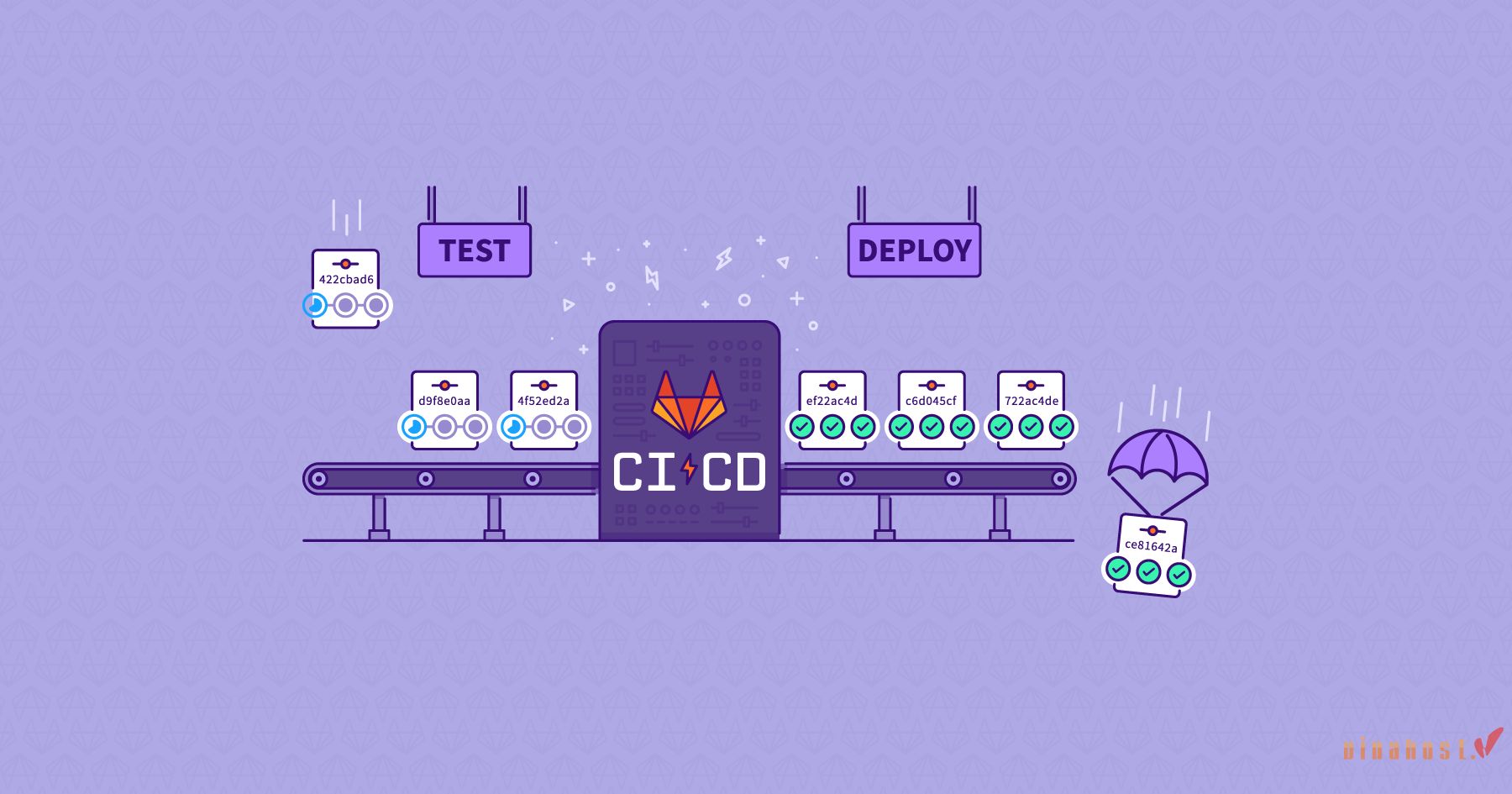
GitLab tích hợp nhiều công cụ và tính năng DevOps, bao gồm CI/CD
- Yêu cầu Tài nguyên: Git-Lab có thể đòi hỏi tài nguyên hệ thống khá lớn, đặc biệt là khi triển khai các tính năng phức tạp như CI/CD.
- Khả năng Mở rộng Hạn chế: Trong mô hình tự triển khai, việc mở rộng có thể trở thành thách thức, đặc biệt đối với các dự án lớn.
- Học Courve Khó Khăn: Git-Lab có nhiều tính năng và tùy chọn, điều này có thể làm cho quá trình học và triển khai ban đầu khó khăn cho một số người dùng mới.
- Cộng đồng ít Nguồn lực: So với một số công cụ quản lý mã nguồn khác, Git-Lab có thể có ít nguồn lực và cộng đồng hỗ trợ tương đối nhỏ.
- Khả năng tích hợp Thấp: Mặc dù GitLab hỗ trợ nhiều tích hợp, nhưng một số tích hợp cụ thể có thể không phong phú như một số giải pháp khác.
5. Lý do nên sử dụng GitLab?
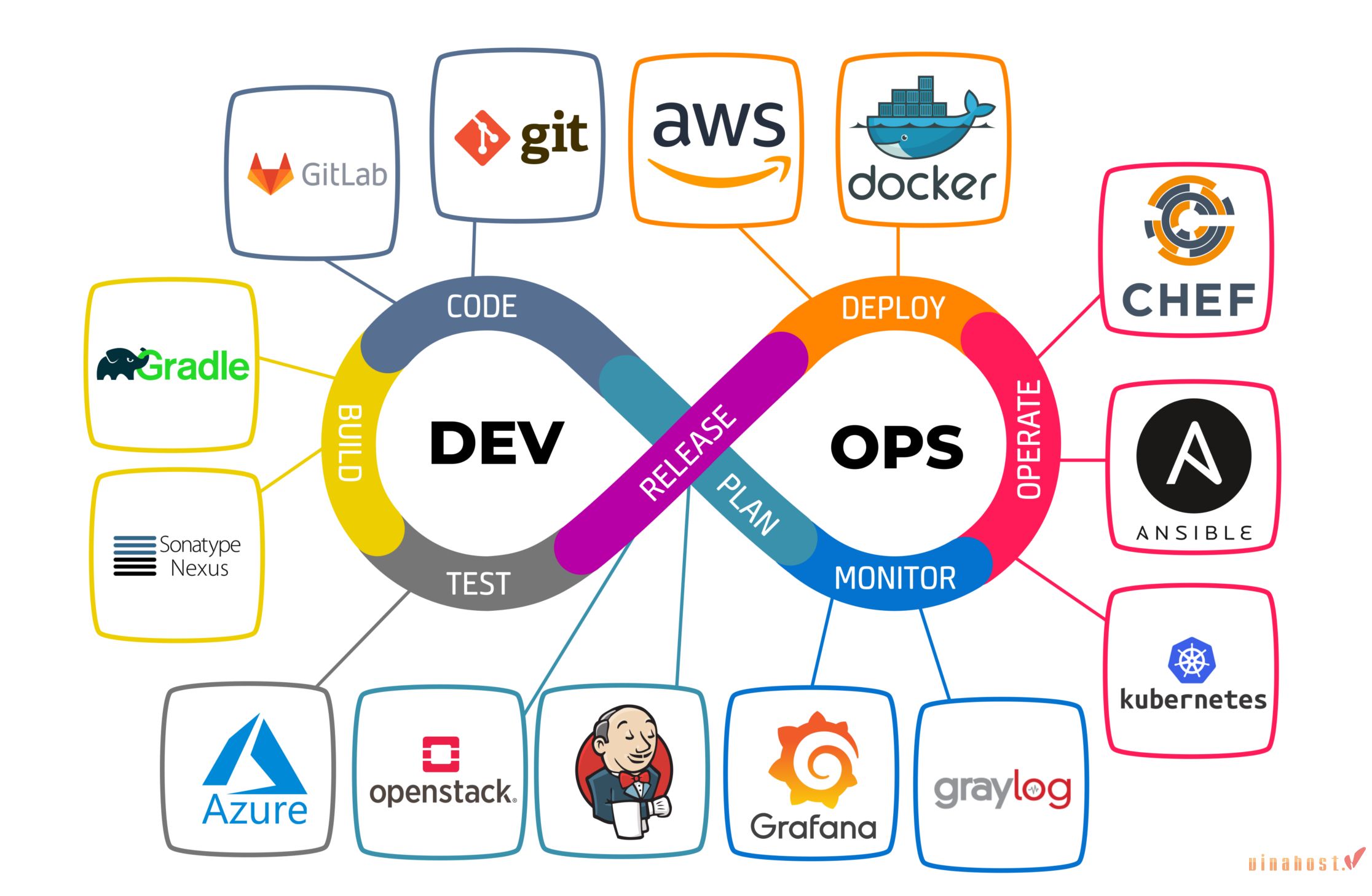
Git-Lab không chỉ là một công cụ quản lý mã nguồn mà còn tích hợp nhiều tính năng khác như CI/CD, quản lý yêu cầu kéo, quản lý mã nguồn và vấn đề
5.1. Open Core
GitLab có một phiên bản mã nguồn mở (Git-Lab Community Edition) giúp người dùng có thể sử dụng miễn phí và tùy chỉnh theo nhu cầu của họ. Điều này mang lại sự linh hoạt và tự do cho các dự án với ngân sách hạn chế.
5.2. Truy cập mã nguồn
GitLab cung cấp một giao diện người dùng thân thiện, giúp người dùng dễ dàng quản lý mã nguồn, theo dõi sự thay đổi và tạo, quản lý nhánh một cách hiệu quả.
5.3. Lắng nghe cộng đồng
Git-Lab có một cộng đồng người dùng đông đảo và tích cực. Việc lắng nghe vào phản hồi từ cộng đồng giúp Git-Lab ngày càng cải thiện và phát triển, đồng thời đảm bảo rằng nó đáp ứng nhu cầu và mong muốn của người dùng.
5.4. Giải pháp lâu bền
Git-Lab không chỉ là một công cụ quản lý mã nguồn mà còn tích hợp nhiều tính năng khác như CI/CD, quản lý yêu cầu kéo, quản lý mã nguồn và vấn đề. Điều này tạo ra một giải pháp toàn diện, giúp dự án của bạn dễ dàng mở rộng và phát triển theo thời gian.
6. Hướng dẫn cách cài đặt và sử dụng trên GitLab
6.1. Hệ điều hành Windows
Đối với hệ điều hành Windows, Tải GitLab Runner cho Windows:
Truy cập trang GitLab Runner Releases và tải phiên bản phù hợp với hệ điều hành Windows.
Cài đặt GitLab Runner:
Sau khi kết thúc tiến trình Gitlab download, bạn chạy tệp Gitlab install cài đặt đã tải và làm theo hướng dẫn trên màn hình.
Thêm Runner vào GitLab:
Đăng nhập vào tài khoản GitLab của bạn và truy cập dự án cần sử dụng Runner.
Mở mục “Settings” -> “CI / CD” -> “Runners“.
Sao chép token từ trang này để đăng ký Runner.
Chạy lệnh đăng ký Runner:
Mở Command Prompt và chạy lệnh đăng ký với token đã sao chép:
gitlab-runner register
Sử dụng GitLab CI/CD:
Bạn đã cài đặt thành công Git-Lab Runner và có thể sử dụng nó trong file .gitlab-ci.yml để tự động hóa quy trình CI/CD.
6.2. Hệ điều hành Linux
Đối với hệ điều hành Linux, Cài đặt GitLab Runner:
Truy cập trang GitLab Runner Install và làm theo hướng dẫn để cài đặt GitLab Runner.
Thêm Runner vào GitLab:
Đăng nhập vào tài khoản GitLab và truy cập dự án cần sử dụng Runner.
Mở mục “Settings” -> “CI / CD” -> “Runners“.
Sao chép token từ trang này để đăng ký Runner.
Chạy lệnh đăng ký Runner:
Mở Terminal và chạy lệnh đăng ký với token đã sao chép:
sudo gitlab-runner register
Sử dụng GitLab CI/CD:
Bạn đã cài đặt thành công Git-Lab Runner và có thể sử dụng nó trong file .gitlab-ci.yml để tự động hóa quy trình CI/CD.
7. Một số lưu ý khi sử dụng GitLab
7.1. Thêm người dùng mới
Để thêm người dùng mới, bạn truy cập “Settings” -> “Members” trong dự án hoặc nhóm. Sau đó, hãy thêm người dùng mới bằng cách nhập tên người dùng hoặc địa chỉ email của họ và chọn vai trò phù hợp.
Khi thêm người dùng vào Git-Lab, bạn cần xác định và gán đúng vai trò, đảm bảo họ có quyền truy cập cần thiết. Bạn hãy sử dụng thông tin chính xác như tên người dùng hoặc địa chỉ email và kiểm tra lại quyền truy cập để bảo vệ thông tin.
Sau đó, hãy thông báo và cung cấp hướng dẫn cho người dùng mới, đào tạo họ về việc sử dụng Git-Lab nếu họ không quen thuộc với nền tảng này.
7.2. Tạo không gian nhóm
Sử dụng chức năng “New group“, bạn có thể tạo một không gian nhóm mới, giúp quản lý dự án dễ dàng hơn.
Bạn phải đảm bảo cập nhật thông tin nhóm khi có sự thay đổi trong thành viên hoặc mục tiêu của nhóm. Bạn cũng có thể sử dụng tính năng bảo mật nhóm để kiểm soát quyền truy cập và giữ cho thông tin nhóm an toàn.
7.3. Phân quyền người dùng
Git-Lab cung cấp một hệ thống phân quyền linh hoạt để quản lý quyền truy cập và sự chia sẻ thông tin trong các dự án.
Trong GitLab, phân quyền chia thành 5 bậc chính:
- Guest (Khách): Cấp quyền truy cập chỉ đọc cho dự án.
- Reporter (Báo cáo viên): Có quyền xem và báo cáo về dự án, nhưng không thể thay đổi dữ liệu.
- Developer (Nhà phát triển): Có quyền đọc và ghi cho hầu hết các phần của dự án, bao gồm cả việc tạo mới các nhánh.
- Maintainer (Người duy trì): Có quyền đầy đủ, bao gồm cả việc quản lý thành viên và phân quyền.
- Owner (Chủ sở hữu): Là người sở hữu dự án, có quyền cao nhất và có thể thay đổi tất cả mọi thứ trong dự án.
7.4. Bảo vệ các Branches
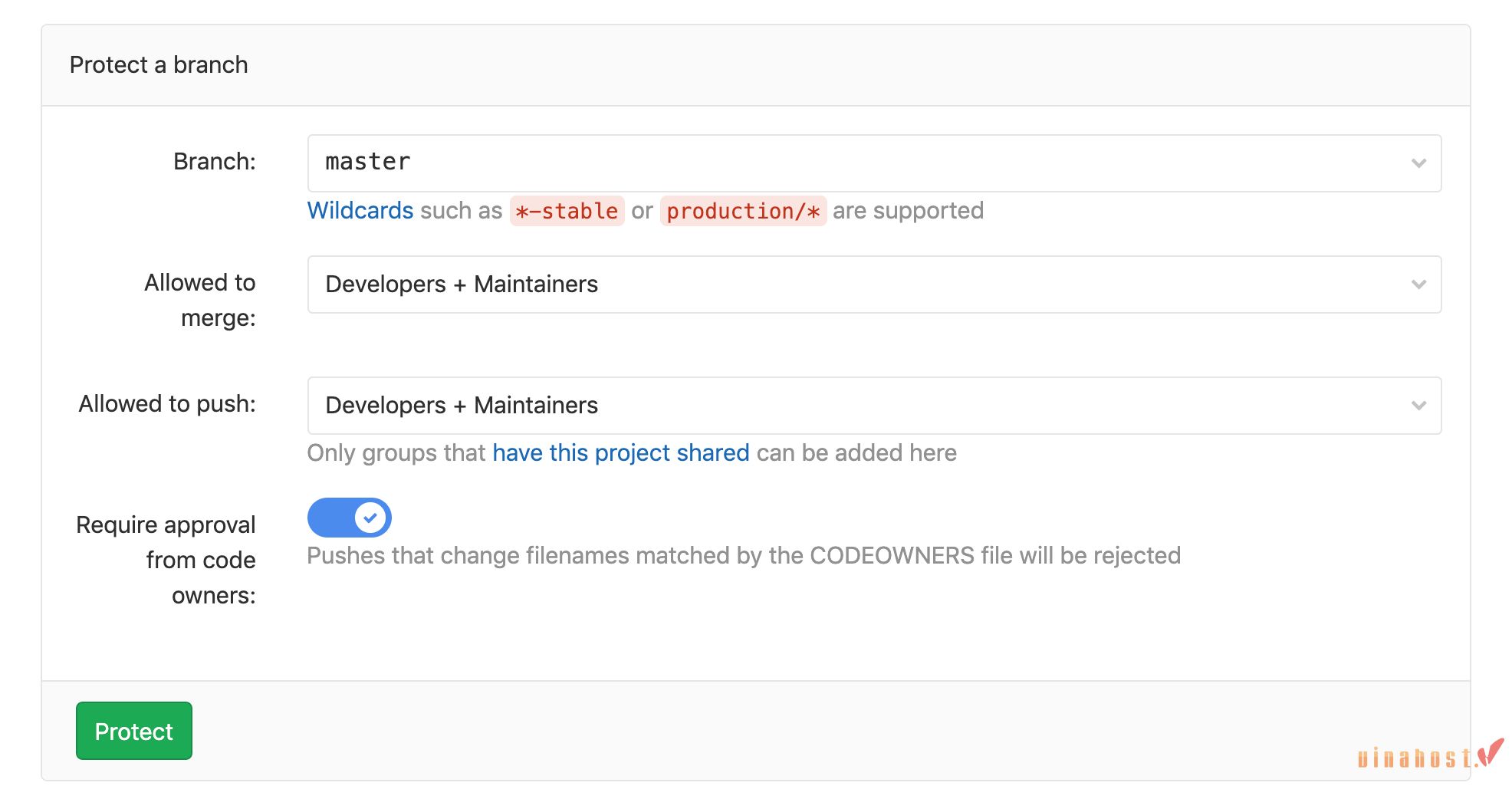
Bạn có thể sử dụng tính năng “Protected Branches” để ngăn chặn việc push trực tiếp lên những nhánh quan trọng, đảm bảo an toàn cho mã nguồn.
Điều này có ý nghĩa lớn đối với quy trình phát triển và quản lý mã nguồn.
Các nhánh quan trọng như master hoặc main thường được bảo vệ để đảm bảo rằng mọi thay đổi trên những nhánh này phải được thực hiện thông qua các phương tiện kiểm soát như pull requests, giúp kiểm soát và đánh giá mã nguồn trước khi được hợp nhất.
7.5. Khả năng hiển thị dự án
Chức năng “Visibility” giúp bạn linh hoạt trong việc quản lý cách thông tin được chia sẻ và kiểm soát quyền truy cập đối với dự án trên nền tảng Git-Lab.
Public (Công khai): Khi đặt dự án thành công khai, mọi người đều có thể xem nó. Chế độ này thích hợp cho những dự án mở mà bạn muốn chia sẻ mã nguồn và công việc của mình với cộng đồng.
Internal (Nội bộ): Chế độ này chỉ cho phép thành viên nội bộ của tổ chức hoặc nhóm xem dự án. Chế độ này thích hợp cho các dự án nội bộ, nơi mà thông tin cần được giữ bí mật hoặc không dành cho công chúng.
Private (Riêng tư): Dự án được đặt ở chế độ riêng tư chỉ có sẵn cho nhóm và người quản trị. Chế độ này là lựa chọn tốt nhất cho những dự án mà bạn muốn đảm bảo hoàn toàn riêng tư và chỉ chia sẻ với một nhóm cụ thể.
7.6. GitLab backup
Để sao lưu dữ liệu trên GitLab, bạn có thể sử dụng lệnh gitlab-rake. Dưới đây là một số lệnh để thực hiện sao lưu và khôi phục dữ liệu trên Git-Lab.
Sao lưu dữ liệu:
sudo gitlab-rake gitlab:backup:create
Lệnh này tạo một bản sao lưu của dữ liệu GitLab trong thư mục mặc định là /var/opt/gitlab/backups. Bạn có thể chỉ định một thư mục khác nếu cần thiết:
sudo gitlab-rake gitlab:backup:create BACKUP=your-backup-name
Khôi phục dữ liệu:
Để khôi phục dữ liệu từ một bản sao lưu, bạn cần chỉ định tên của bản sao lưu muốn khôi phục:
sudo gitlab-rake gitlab:backup:restore BACKUP=your-backup-name
Lưu ý: Trước khi khôi phục, bạn nên dừng GitLab để đảm bảo tính nhất quán của dữ liệu.
Liệt kê tất cả các bản sao lưu:
sudo gitlab-rake gitlab:backup:restore:ls
Lệnh này sẽ liệt kê tất cả các bản sao lưu có sẵn.
8. Một số câu lệnh cơ bản của GitLab
Dưới đây là một số câu lệnh cơ bản khi làm việc với GitLab:
Clone Repository:
git clone <repository_url>
Tạo Branch:
git branch <branch_name>
Chuyển đổi Branch:
git checkout <branch_name>
Tạo và Commit:
git commit -m "Thông điệp commit"
Push Changes:
git push origin <branch_name>
Pull Changes:
git pull origin <branch_name>
Merge Branch:
git merge <branch_name>
Xem Trạng thái:
git status
Xem Lịch sử Commit:
git log
Xem Thay Đổi (Diff):
git diff
Lưu ý thay thế <repository_url> bằng URL thực tế của repository trên GitLab và <branch_name> bằng tên thực tế của nhánh. Các câu lệnh này giúp bạn thực hiện các hoạt động cơ bản khi làm việc với GitLab.
9. Tổng kết
Qua bài viết “GitLab là gì? Cách Cài Đặt & Sử Dụng GitLab chi tiết”, ta có thể thấy GitLab là một hệ thống quản lý mã nguồn hiệu quả, cung cấp nền tảng toàn diện cho quản lý dự án và làm việc nhóm. Tích hợp các công cụ Git mạnh mẽ, Git-Lab không chỉ giúp theo dõi sự thay đổi mã nguồn mà còn tạo điều kiện cho sự hợp tác toàn diện giữa các nhóm phát triển.
Với khả năng tùy chỉnh cao, khả năng bảo mật và quy trình làm việc linh hoạt, Git-Lab đáp ứng mọi nhu cầu của các dự án phần mềm. Nếu đang hoạt động trong mảng lập trình, bạn đừng quên ứng dụng Gitlab để tối ưu hóa quản lý mã nguồn và tăng hiệu suất làm việc team nhé!